Проверь работает ли яндекс станция
Умная колонка со встроенным голосовым помощником имеет фоновый и основной режимы распознавания речи. Также воспроизводит аудио через Яндекс.Музыку, подключается к телефону, телевизору, интернету – и управляет просмотром видео с помощью сервисов Кинопоиск, Амедиатека и Ivi. При покупке колонки пользователь получает подарок – год бесплатной музыки и кино и подписку на Яндекс.Плюс.
Умная колонка со встроенным голосовым помощником имеет фоновый и основной режимы распознавания речи. Также воспроизводит аудио через Яндекс.Музыку, подключается к телефону, телевизору, интернету – и управляет просмотром видео с помощью сервисов Кинопоиск, Амедиатека и Ivi. При покупке колонки пользователь получает подарок – год бесплатной музыки и кино и подписку на Яндекс.Плюс.
Яндекс.Станция обладает широким функционалом, облегчая многие задачи: найдет нужную программу на телевизоре, вспомнит, где лежит телефон, заведет будильник, запустит таймер, напомнит о событии, расскажет о погоде, прочитает детям сказки и т.д.
Этапы настройки смарт-колонки
- Вставить зарядное устройство в разъем колонки, а адаптер – в розетку.
- ОС будет загружаться, при этом сверху должна появиться фиолетовая подсветка. Голосовой помощник Алиса поприветствует пользователя.
- Если дома используется несколько сетей Wi-Fi, на телефоне должна быть включена та же сеть, к которой впоследствии будет подключена колонка.
Важно! Колонка работает с устройствами на базе Android 5.0+ и iOS 10.0+.
- Открыть «Сервисы», кликнув по иконке, расположенной на нижней панели справа. Выбрать из списка «Устройства» и перейти в «Управление…».
- Отобразится список устройств, нужно добавить новое, клацнув по иконке «+». Из появившегося списка с вариантами выбрать «Умную колонку…».
- Выбрать, какое именно устройство нужно добавить. Нажать кнопку «Продолжить», а на колонке зажать кнопку отключения звука.
- Подключиться к интернету и ввести пароль. Поднесите телефон к Станции, нажать кнопку «Проиграть звук». Благодаря этому Алиса подключится к Wi-Fi.
- Подождать немного – на экране смартфона будут отображаться уведомления.
- Готово – Станция подключена.

Подключение к компьютеру
- Включить Bluetooth на компьютере – открыть параметры, нажав Win+I, и выбрать «Устройства», или через окно уведомлений, которое расположено справа на панели задач.
- Добавить новое устройство, кликнув по соответствующей опции.
- Когда в списке появится название колонки, клацнуть по нему. При сопряжении подсветка на колонке постепенно погаснет.
Подключение к телевизору
Можно подключить устройство к телевизору с помощью HDMI-кабеля. На экране будут появляться подсказки, а Алиса поможет с настройкой.

Изменение сети Wi-Fi или новое подключение
- Открыть приложение «Яндекс».
- Перейти в раздел «Устройства» – «Управление устройствами».
- Выбрать нужный вариант из списка.
- Кликнуть по кнопке «Настроить заново».
- Выбрать сеть Wi-Fi и вписать пароль.
- Поднести телефон ближе к Станции, затем клацнуть по кнопке «Проиграть звук».
- Подождать пока завершится подключение – Алиса сообщит об этом.
- Открыть браузер и, используя логин и пароль, авторизоваться в Яндекс.Паспорте.
- Перейти на страницу с настройками Станции.
- Выбрать раздел «Управление устройствами», найти в списке свою Станцию.
- Щелкнуть по кнопке «Настроить заново», выбрать сеть Wi-Fi и вписать пароль к ней.
- Поднести телефон ближе к Станции, затем клацнуть по кнопке «Проиграть звук».
- Алиса сообщит о завершении подключения.
Сбои в процессе подключения
- Рядом со Станцией положить телефон и нажать кнопку «Проиграть звук еще раз».
- Нажать кнопку «Начать заново», еще раз подключиться к интернету, внимательно вписывая пароль к выбранной сети.

Если повторно не получилось подключиться, стоит обратиться в сервисный центр Яндекса (адреса можно найти на официальном сайте).
Сброс настроек
- Отключить адаптер питания.
- Зажать кнопку активации и не отпускать ее.
- Подключить адаптер питания.
- Подождать 5-10 сек и отпустить кнопку активации.
- Должно загореться световое кольцо.
- Подключить колонку к интернету.

Решение проблем
Ниже представлены возможные проблемы и пути их решения.
Станция не включается
- Проверить адаптер питания – желательно использовать из комплекта Станции.
- Адаптер должен быть правильно подсоединен к устройству.
- Проверить розетку, подключив к ней другое устройство.
Приложение не находит Wi-Fi
Если приложение не видит домашнюю сеть, нужно проверить на телефоне и в самой программе, предоставлен ли доступ к местоположению.
- Включить Wi-Fi, а затем отключить его.
- Включить точку доступа.
- Подключиться к скрытой сети, вписав ее название и пароль. Опция может называться как «Настроить вручную», «Новая сеть», «Другая» и т.п.
Алиса говорит, что «Отсутствует подключение к интернету» / «Зажевало пленку»
- В поисковую строку браузера вписать IP-адрес роутера и авторизоваться. Обычно в качестве адреса используется 192.168.0.1 или 192.168.1.1, логина – admin, пароля – admin.
- В настройках найти пункт DHCP – может быть в основном разделе, в «Сети» или «Интернете».
- Найти в списке подключенных устройств колонку. Рядом с ней отображается MAC-адрес и зарезервированный IP.
- В ручном режиме задать IP-адрес – последнее число должно быть в диапазоне от 2 до 254.
- Сохранить изменения.
- Перезагрузить Станцию.
Включить автовыбор канала интернета, если он выключен. Это помогает в том случае, когда устройств много и эфир зашумлен.
Выключить автовыбор канала интернета, если он включен. При частоте 2,4 ГГц установить канал 1, 6 или 11, ширину – 20 МГц. При частоте 5 ГГц установить канал 36, 40, 44 или 48.
Также данное решение может помочь, если Станция не подключается после потери связи.
Проблемы могут возникнуть во время первого включения Станции или после того, как вы сбросили настройки.
Что говорит Алиса?
Проверьте подключение Станции к мобильному Wi-Fi.
В приложении Яндекс на странице выбора сети Wi-Fi нажмите Подключиться к скрытой сети . Введите название точки доступа и пароль к ней. Включите режим модема в настройках смартфона. Убедитесь, что имя сети Wi-Fi не содержит пробелов и специальных символов. Чтобы изменить его, перейдите в раздел Настройки → Основные → Об этом устройстве → Имя . В приложении Яндекс на странице выбора сети Wi-Fi нажмите Подключиться к скрытой сети . Введите название сети и пароль к ней. Внимание. SSID не должен содержать эмодзи, пробелы, кириллицу или специальные символы юникода; он должен состоять только из букв латиницы и цифр. Смените частотный канал в настройках сети Wi-Fi в веб-интерфейсе роутера при подключении Станции к сети 5 ГГц. Разрешенные каналы в РФ: 36, 40, 44 и 48.После внесения изменений перезагрузите роутер, отключив его от питания на 5–10 секунд.
Напишите нам идентификатор вашего устройства. Найти его можно в приложении Яндекс (в настройках Станции ) или в верхнем правом углу телевизора. В обращении уточните, что уже пробовали подключиться к мобильному интернету.
Проверьте подключение Станции к мобильному Wi-Fi.
В приложении Яндекс на странице выбора сети Wi-Fi нажмите Подключиться к скрытой сети . Введите название точки доступа и пароль к ней. Включите режим модема в настройках смартфона. Убедитесь, что имя сети Wi-Fi не содержит пробелов и специальных символов. Чтобы изменить его, перейдите в раздел Настройки → Основные → Об этом устройстве → Имя . В приложении Яндекс на странице выбора сети Wi-Fi нажмите Подключиться к скрытой сети . Введите название сети и пароль к ней. Перезагрузите роутер, отключив его питание на 5–10 секунд. Смените имя сети Wi-Fi (SSID), если оно содержит недопустимые символы. Внимание. SSID не должен содержать эмодзи, пробелы, кириллицу или специальные символы юникода; он должен состоять только из букв латиницы и цифр.Если автовыбор канала Wi-Fi включен — выключите его. Мы рекомендуем установить 1, 6 или 11 канал и ширину канала 20 МГц , если устройство подключено к сети с частотой 2,4 ГГц, и 36, 40, 44 или 48 канал, если устройство подключено к сети с частотой 5 ГГц .
Попробуйте настроить Яндекс.DNS для роутера.
Напишите нам идентификатор вашего устройства. Найти его можно в приложении Яндекс (в настройках Станции ) или в верхнем правом углу телевизора. В обращении уточните, что уже пробовали подключиться к мобильному интернету.
Если у вас дома есть несколько сетей Wi-Fi, на смартфоне включите ту же сеть, к которой хотите подключить Станцию , и повторите настройку.Скорее всего, к Станции не привязан аккаунт (например, вы отвязали свой аккаунт и не привязали новый). Чтобы Станция заработала, настройте ее.
Станция успешно подключилась, при этом Алиса отвечает так:
- На все обращения
- На некоторые обращения
Попробуйте настроить Яндекс.DNS для роутера.
Зарезервируйте IP для MAC-адреса Станции :
Найдите пункт меню DHCP . В зависимости от модели роутера этот пункт может быть в основном разделе меню или выступать подразделом в пункте меню Сеть или Интернет . Найдите Станцию в списке устройств, подключенных к роутеру. Рядом с устройством отображается его идентификатор (MAC-адрес) и зарезервированный IP. Примечание. От остальных адресов должно отличаться только последнее число, быть в диапазоне от 2 до 254 и быть не занятым другими устройствами из списка DHCP → Список клиентов DHCP .Если автовыбор канала Wi-Fi выключен — включите его. Автоматический выбор канала может помочь, когда устройств в доме много и эфир зашумлен, но не всегда он срабатывает корректно.
Если автовыбор канала Wi-Fi включен — выключите его. Мы рекомендуем установить 1, 6 или 11 канал и ширину канала 20 МГц , если устройство подключено к сети с частотой 2,4 ГГц, и 36, 40, 44 или 48 канал, если устройство подключено к сети с частотой 5 ГГц .

С его помощью можно узнать, как именно владелец купил себе устройство: по подписке или нет. Если да, то такая колонка не будет работать на другом аккаунте.
Для проверки нужно попросить продавца сделать фото SN или UDID на дне коробки или колонки. Система скажет, находится ли гаджет в подписке и совпадает ли номер на нем с тем, что прислал продавец изначально.
В месяц доступно не более 10 запросов. Это бесплатно.
(15 голосов, общий рейтинг: 4.67 из 5)
Артём Баусов
Главный по новостям, кликбейту и опечаткам. Люблю электротехнику и занимаюсь огненной магией. Telegram: @TemaBausov
Часы Seiko из 1988 года с технологией подключения к Mac выставили на аукционе за $1
iMac Pro может получить 20-ядерный процессор M1 Max Duo
Вышел трейлер мультфильма «Ну, погоди!». Героев озвучивают Харламов и Хрусталёв
Минцифры создаст специальное приложение-сканер QR-кода для борьбы с фейковыми сертификатами о вакцинации
Вещь. Саморезы для ремонта автомобильных шин
20 важных настроек при покупке нового Mac. Обязательно сделайте их
Как в iOS 15 отключить автоматическое воспроизведение видео в Safari
🙈 Комментарии 13
Ну надо быть дураком, чтобы покупать на Авито Яндекс.Станцию за 1-2-3 тысячи и думать, что она не по подписке :) Многие честно в объявлении об этом пишут кстати
@ice80 , надо быть дураком, чтобы в принципе покупать яндекс станцию
@Unexposed , да ладно, для себя по подписке как раз норм, прошлой осенью брал обычную. По сравнению с ценой плюс мульти, который к ней идёт и мне и так нужен был выходит +200р /мес. Для всяких розеток и кондеев норм штука, единственный минус только как же эта Алиса любит 3,14деть:
@e-ch , Все это легко настраивается. выдачу рекомендаций можно в настройках отрубить.
Все большой привет. У ребенка случился день варенья и решил подарить яндекс станцию. Расскажу о подводных камнях и о впечатлении в целом.
Забегая вперед могу сказать, вещь не плохая.
Решение было принято, нужно брать. Можно заказать доставку, либо поехать и приобрести в Яндекс музее(говорим о не резиновой), при котором находится магазин. Чтоб было быстрее поехал и просто купил в магазине. (картинка из интернета)
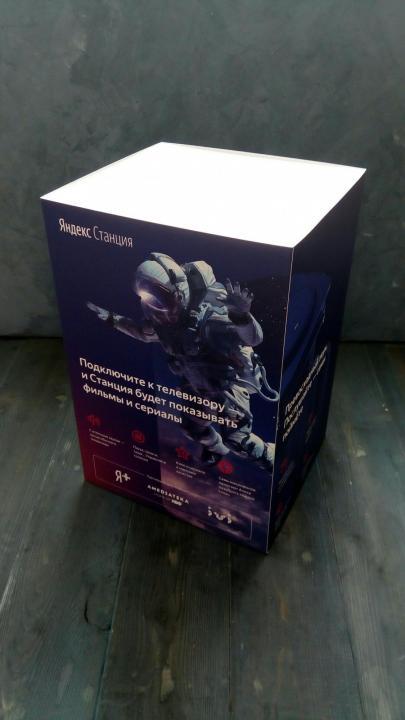
Даже проверять ее не стал, взял пакет ее радостный поехал домой, (никогда так не делайте, позже поймете почему).
Вечером торжественно передал ребенку. Ему 14, в плане IT достаточно прокачан. Папа для решения проблем подключается в случае если,- совсем "ШВАХ" . Похоже этот "ШВАХ" настал. Это я понял из вопля ПААААПААААААААААААААААААААААААААА.
Захожу в комнату, стоит миленький гаджет. (все фотки из интернета)

Ребенок говорит, что ничего не получается.
Начинаем подключать вместе.
1. Скачиваем яндекс с алисой,
2. Выбираем добавить яндекс станцию,
3. Яндекс предлагает выбрать сеть WI-FI(домашнюю) к которой подключен телефон и к которой в дальнейшем будет подключена станция.
и тут начались проблемы. Меня вкинуло на п.2 и так по кругу.
Танцы с бубном, результатов не дали. Не зная алгоритма общения станции и телефона, я даже не мог выявить ошибку. Что, где, на каком этапе.
Позвонил в службу поддержки. С милой девушкой из Яндекса, мы станцию перегрузили в заводские настройки, пообщались, а станция все равно с телефоном НЕ подружилась.
Звоню в магазин. И тут самое интересное. Говорю, что приобрел часов 5 назад и только включил - не работает. Не сопрягается с телефоном. (Увы но для начала работы станции это необходимо сделать). И тут менеджер из магазина, - везите в гарантию. (сложный электронный прибор), 20 дней на рассмотрение.
Я СЕЛ НА ЖОПУ. У РЕБЕНКА ДНЮХА И ТАКОЙ ОБЛОМ.
НИКОГДА НЕ ПРИОБРЕТАЙТЕ БЕЗ ПРОВЕРКИ.
Не буду мучить читателя лишними буквами, а расскажу о причине косяка.
Попробовал связать Яндекс станцию с 3 различными телефонами (ну может, с прошивкой что в телефоне) - результат нулевой, прыгаем между п.2 и п.3 см. выше. У всех в семье телефоны Meizu -u10, -u20, -m6. (может проблема с производителем)
Взял старый побиты ИРБИС ребенка
(вроде в 1 класс ходил с ним).

И о чудо . С пол-пинка все связалось .
- станция, рабочая, но если б была проблема, то Яндекс Вам ее не поменяет. Только по большому кругу (сервис-экспертиза-20 дней и.т.д.). Я думал Яндекс более лоялен к клиентам. Ложечки нашлись, а осадочек остался.
- "Яндекс с алисой" на телефонах Meizu (измененный android Flayme OS)не работает . (Яндекс если читаешь прими к сведению!)
- прикольная игрушка, управление медиаконтентом с подключенным телевизором более приятно чем с ПК.
- а теперь ОСОБЕННО ПРИЯТНОЕ.
а) ребенок, постоянно , когда торопиться, что то сказать - глотает слова. И приходиться заставлять его повторять предложения членораздельно!
б) ему легче показать что либо, чем описать ситуацию или сформулировать свою мысль.
С АЛИСОЙ такое не "катит". Реально за 2 дня присутствия у нас гаджета заметил, ребенок начал четко выговаривать слова, и при постановке задачи алисе - четко формулировать запрос.
измененный android Flayme OS - сразу бы написал! Поставь себя на место Яндекса - модификаций андройда как грязи. Как им проверить вообще все?
Эм. Ребенок в 14. Лет не выговаривает слова? Вам бы к логопеду сходить. лет эдак 8 назад.
1- список совместимости есть? или покупатель должен интернет прошерстить перед покупкой.если такого списка нет проблема яндекса и продавца что с устройством покупателя не работает.
2 - к какому пункту перечня сложных технических устройств относится станция яндекса?
Жирный минус этой шайтан-коробки заключается в довольно жадном до бабла Яндексе, ведь все приколюхи там за подписки, а это не малые деньги. И все бы ничего, платить за платный контент это нормально, но зачем для этого именно Яндекс сервисы для меня остаётся загадкой.
владею пару месяцев. на данный момент последняя прошивка.
1. Кожух нахуй, из-за него не звук, а говно. (итак говно, но с ним еще хуже). на 4pda есть stl файлик для распечатки нового с отверстиями под твитеры. останется обтянуть аккустической тканью. Это так в духе доверчивого DIY-лошпета, на которого плевать отечественному производителю. и да, звук однонаправленный. бас в такой пропорции увеличивает межклеточное расстояние;
2. Алиса в колонке тупая. Не знаю с чем связано, но в телефоне она знает больше;
3. Нагрев стенки не буду комментировать;
4. в отличие от конкурентов от гугл/эппл/амазон в умный дом умеет лишь через Альфреда, т.е. ИФТТТ.
1. таймер. Блять, это просто мастхэв. как я жил без этого. попросил 3 минуты - прозвенит, дальше еще две - пожалуйста. При моем занятии, когда руки постоянно в говне и нужно соблюдать интервалы очень заебись отлично.
2. напоминания, конвертер, спросил, поставил, забыл, никуда лезть не нужно. все фоном.
4. почти не ошибается, если знает точно, что и где искать. Проблема с кинопоиском сохраняется, для тех кто в теме.
Умные колонки Яндекс обладают встроенным голосовым помощником и имеют множество функций — они найдут нужную программу на TB, помогут узнать, где находится смартфон, и включить будильник. Они также напоминают о событиях, рассказывают погоду, читают сказки детям и многое другое. Чтобы подключить Яндекс.Станцию к телефону, нужно проделать несколько последовательных действий.
Пошаговая инструкция по подключению Яндекс.Станции к телефону
Способы подключения Яндекс.Станции отличаются от подсоединения других устройств. Кроме самого динамика, вам понадобится ещё и смартфон с установленным приложением «Яндекс — с Алисой». Эта программа доступна для операционных систем Android и iOS в Google Play и App Store соответственно.

Для управления настройками устройства выполните следующие подготовительные действия:

- Зайдите в приложение «Яндекс – с Алисой» на своём смартфоне.
- Перейдите в меню к пункту «Устройства».
- Найдите значок шестеренки и нажмите на него.
- Выберите желаемые настройки и примените изменения.
Здесь можно поменять кодовую фразу для активации (пункт «Фраза для вызова помощника»), настроить фильтрацию выдаваемого контента (пункт «Режим поиска»), а также разъединить девайсы в разделе «Отвязать устройство».
Подключить к Интернету через Wi-Fi ваш телефон
Первым делом нужно подключить телефон к сети Wi-Fi. Для этого выполните следующее:

- Проведите пальцем вниз по экрану, чтобы открыть панель быстрого доступа.
- Щёлкните значок Wi-Fi на всплывшей вкладке.
- Выберите нужную сеть и нажмите кнопку подключения. При необходимости введите пароль (обычно записанный на маршрутизаторе).
- Дождитесь подключения к сети (значок появляется в строке состояния Wi-Fi).
Яндекс.Станция не может подключаться к нескольким телефонам одновременно, потому что способна использовать только одну учётную запись.
После того, как мобильное устройство подключено к сети, скачайте приложение «Яндекс – с Алисой». Для этого:
Приложение, установленное на телефоне, будет своего рода пультом для подключаемой умной колонки. Также это работает и наоборот.
Подключить Яндекс.Станцию к смартфону с установленным приложением
Когда телефон будет подключён к сети и на него будет скачено приложение, требуется перейти к главному — подключению самой колонки к телефону. Чтобы это сделать, выполните следующее:
Видео-инструкция по подключению:
Как подключить Яндекс.Станцию к телефону в качестве Bluetooth колонки без WiFi и интернета?
Также этот метод можно использовать, когда Яндекс.Станция подключается к компьютеру или ноутбуку.
Вся первоначальная настройка рабочей станции производится только с помощью мобильного приложения. Без телефона впервые загрузить колонку невозможно. Однако вы можете использовать обычный браузер для выполнения дополнительных настроек.
Управление и настройки Яндекс.Станции
Помимо обычных настроек оборудования, иногда возникают ситуации, требующие более сложных действий. Например, при выходе из строя Яндекс.Станции может потребоваться перезапустить все настройки или полностью сбросить их.
Настройка громкости
Яндекс.Станция имеет несколько уровней громкости — от 1 до 10. У них следующая градация:
- 1-2 — самый низкий уровень, приглушённый звук.
- 3-4 — тихое звукоизвлечение.
- 5-8 — стандартный уровень звука.
- 9-10 — максимальная громкость.
Как перезагрузить?
Чтобы перезапустить Яндекс.Станцию, отключите устройство от источника питания на пять секунд, затем подключите его и дождитесь завершения загрузки (когда погаснет пурпурный индикатор на верхней панели устройства).
Как познакомиться с Алисой, чтобы она запомнила голос владельца и узнавала его?
Если интеллектуальным устройством пользуетесь не только вы, но и ваша семья, друзья и знакомые, вы можете дать команду голосовому помощнику запоминать конкретно ваш голос. После этого он будет делать рекомендации в Яндекс.Музыке, ориентируясь только на ваши запросы.
Чтобы познакомиться с голосовым помощником, выполните следующее:
- Скажите: «Алиса, запомни мой голос».
- Повторите те несколько фраз, которые произнесёт вам помощник.
- Спросите колонку: «Как меня зовут?» — ассистент назовёт ваше имя.
Как изменить фразу для вызова голосового помощника?
Чтобы изменить фразу для вызова голосового помощника, нужно выполнить несколько шагов. А именно:
Как позвонить с Яндекс.Станции на телефон?
Ещё одна интересная функция колонки — возможность позвонить на станцию Яндекс, подключённую к Интернету. Но для этого на телефоне, который ей управляет, должно быть установлено приложение Яндекс.Мессенджер.
Полный сброс настроек (обнуление)
Бывает, что по какой-то причине требуется сбросить заводские настройки. В этом случае выполните следующие простые шаги:
- Отсоедините адаптер питания.
- Нажмите и удерживайте кнопку активации, не отпускайте её.
- Подключите адаптер питания.
- Подождите 5–10 секунд, затем отпустите кнопку активации. После этого должно загореться световое кольцо.
- Подключите динамик к Интернету.
Этот процесс может занять до 10 минут.
Как отключить Яндекс.Станцию от телефона?
В зависимости от того, как вы совершали покупку, Станция будет привязана к учётной записи, которую вы использовали впервые, или к учётной записи, на которую вы оформите подписку. Во втором случае при отвязке аккаунта колонка перестанет работать (т. е. до конца срока действия подписки передать её кому-то другому нельзя).
У станций, приобретённых в магазинах, нет этого ограничения: чтобы продать или подарить устройство, просто произведите процесс отвязки. Все ваши подписки останутся привязаны к вашей учётной записи — вы по-прежнему сможете использовать их в сервисах Яндекса.
Чтобы отвязать Станцию, выполните следующее:
После этого новый пользователь может активировать станцию и подключить её к своей учётной записи. Для этого нужно выполнить обычное подключение (как в начале статьи).
Возможные проблемы и их решение
Если у вас есть какие-то проблемы с подключением Яндекс.Станции, можно обратиться в службу поддержки. Сделать это возможно несколькими способами:
Ниже мы разберём наиболее частые проблемы и способы их решить.
Сбои в процессе подключения
Обычно у пользователей нет проблем с подключением, и выполнить это действие получается с первого раза. Но если вдруг появилась ошибка соединения, выполните следующее:
- Положите телефон рядом со станцией и нажмите кнопку «Проиграть звук ещё раз».
- Для повторного подключения к Интернету нажмите кнопку «Перезагрузить»/«Начать заново» и внимательно введите сетевой пароль от Интернета.
Если второй раз подключиться тоже не получилось, необходимо обратиться в Сервисный центр Яндекса.
Для успешного подключения телефон и станция должны быть подсоединены к одной и той же сети.
Станция не включается
Понять, что станция не включается, просто — световое кольцо не меняет цвет и в принципе ничего не происходит. В этом случае:
- Проверьте адаптер питания — желательно применять тот, что шёл в комплекте к станции. Адаптер должен быть правильно подключён к устройству.
- Проверьте работоспособность розетки, подключив к ней другое устройство (например, поставьте на зарядку телефон).
Приложение не находит Wi-Fi
Если приложение не видит домашнюю сеть, вам следует проверить, есть ли у телефона и самого приложения доступ к местоположению. Если же приложение не ловит Wi-Fi, распространяемый вашим смартфоном, следует сделать следующее:

- Включите Wi-Fi, затем выключите его.
- Вновь включите точку доступа.
- Подключитесь к скрытой сети, введя её имя пользователя и пароль. Эта опция может называться «Ручная настройка», «Новая сеть», «Другое» и так далее.
Алиса говорит, что «Отсутствует подключение к интернету» / «Зажевало плёнку»
Если колонка говорит об отсутствии подключения или сообщает, что «Зажевало плёнку», попробуйте зарезервировать IP для MAC-адреса станции. Для этого:
- Введите IP-адрес роутера в строку поиска браузера и нажмите Enter. Обычно используется 192.168.0.1 или 192.168.1.1 в качестве адреса. Данные входа: логин — admin, и пароль — admin.
- Найдите в настройках пункт DHCP — обычно находится в основном разделе, в «Сеть» или «Интернет».
- Найдите подключаемую колонку в перечне подсоединённых устройств. Рядом отображаются зарезервированные MAC-адрес и IP-адрес.
- В ручном режиме установите IP-адрес — последнее число должно быть в диапазоне от 2 до 254.
- Сохраните изменения и перезагрузите станцию.

Для подключения Яндекс.Станции к телефону не нужно обладать большими знаниями в области IT. Достаточно выполнить несколько простых шагов, следуя нашим инструкциям. Если в процессе подключения возникли проблемы и самостоятельно решить их не получилось, вы всегда можете обратиться в службу поддержки.
Читайте также:


